タクシー配車アプリ「Uber」は、スマートフォン(iPhone/Android)で簡単に近くにいるタクシーを呼ぶことができるアプリです。Uberを使えば、配車センターに電話をかけて自分のいる場所を説明したり、タクシー乗り場まで歩いて行って待ったりする必要はありません。
また、Uberのアプリ内にクレジットカードなどの支払い方法を登録しておけば、タクシー降車時の面倒なお支払いも不要にすることができます。もちろん従来通りに、車内の支払いで現金やクレジットカード、QRコード決済、タクシーチケットなどもご利用いただけます。
Uberアプリのインストール
Uberを利用するには、まずスマートフォンにアプリをインストールする必要があります。
下記のアプリストアからアプリをインストールしてください。登録は無料です。
インストールが完了しましたら、アプリの説明にしたがってアカウントを作成してください。
(Uber EATSを普段ご利用の方は同じアカウントでログインできます)
iPhoneをご利用の方
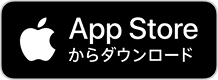
Androidをご利用の方

GOアプリの使い方
1.アプリを起動する
アプリを起動したら「タクシー」メニューを表示し、「行き先は?」をタップして配車依頼を開始します。
3.タクシーを降りる地点(行き先)を決める
Uberでは目的地の設定が必須となっています。
目的地の住所や名称を入力して検索するか、「地図上でピンを配置する」または「保存済みの場所」から選択します。
2.タクシーに乗る地点(お迎えの場所)を決める
タクシーに乗車する地点(お迎えの場所)は現在地に設定されていますので、変更が必要であれば乗車地の住所や名称を入力して検索するか、「地図上でピンを配置する」または「保存済みの場所」から選択します。
4.タクシーを選択する
目的地を設定すると、ルートの表示や所要時間、おおよその金額などが表示され、タクシーを選択する画面になります。
浜松市内では、現在は黄色いアイコンの普通車のみ運行していますので、そのまま「タクシーを選択」ボタンをタップします。
お支払い方法もここで変更することが可能です。アプリに登録したクレジットカードはもちろん、車内での現金などでのお支払いにすることも可能です。
5.タクシーを呼ぶ
「タクシーを確定」ボタンをタップすると、乗車地の近くにいる空車のタクシー車両に配車がリクエストされます。配車できるタクシーが見つかった場合、設定された乗車地までお迎えにあがりますので、乗車地にてタクシーの到着をお待ちください。
アプリ画面上でタクシーの現在位置や到着予定時刻、乗務員やナンバープレートなどの情報がご確認いただけます。
6.タクシーに乗る
アプリで呼んだタクシーが到着しましたら、配車を依頼したタクシー車両か確認してから乗車してください。
